文章詳情頁
CDR繪制上下箭頭原創(chuàng)教程
瀏覽:66日期:2023-12-24 09:25:07
下面給大家介紹的是CDR繪制上下箭頭的方法與步驟,喜歡的朋友可以一起來學(xué)習(xí)繪一繪哦,網(wǎng)友喜歡收藏請(qǐng)標(biāo)明出自好吧啦網(wǎng)原創(chuàng)教程。謝謝合作。
效果圖:
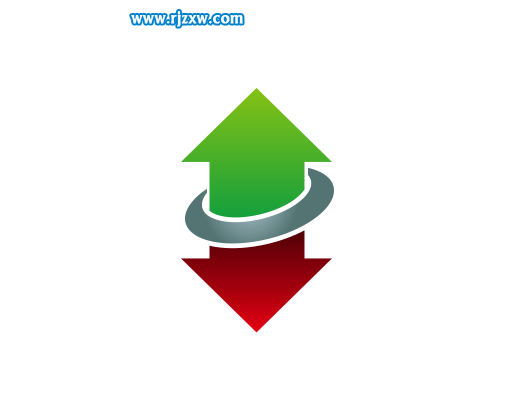
第1步、打開CDRX8軟件,使用矩形工具,繪制一個(gè)矩形出來。
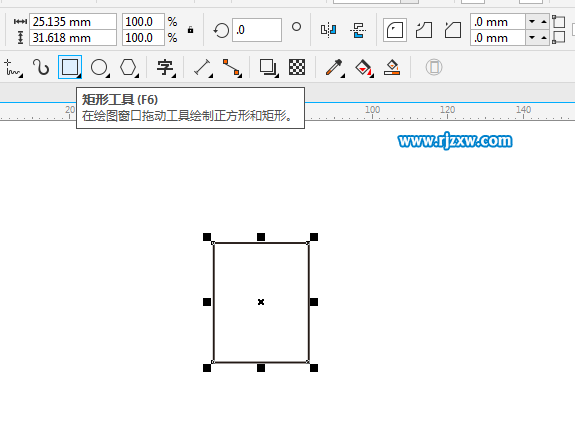
第2步、然后使用多邊形工具,設(shè)置3邊形,繪制一個(gè)三角形出來。繪制好了后,復(fù)制一份并進(jìn)行垂直鏡像出來。
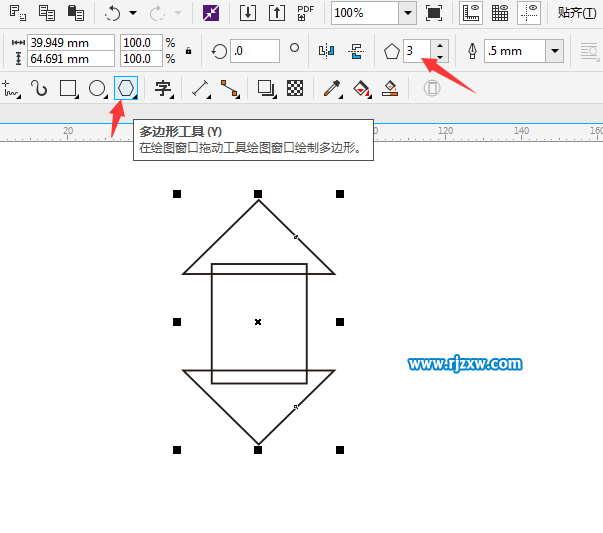
第3步、然后選中所有對(duì)象,點(diǎn)擊合并處理。
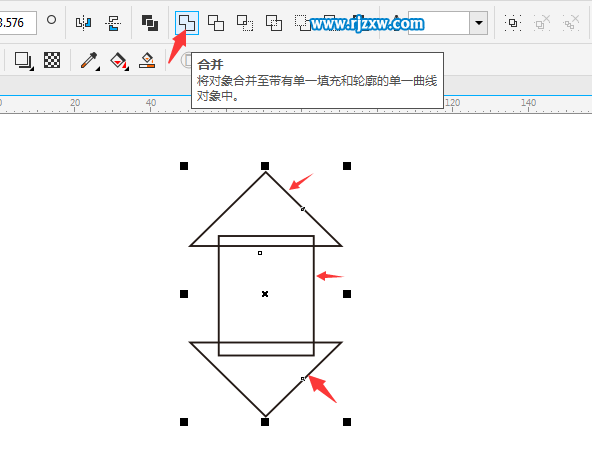
第4步、然后使用橢圓工具繪制二個(gè)大小不一樣的橢圓,繪好后進(jìn)行旋轉(zhuǎn)角度處理。效果如下:
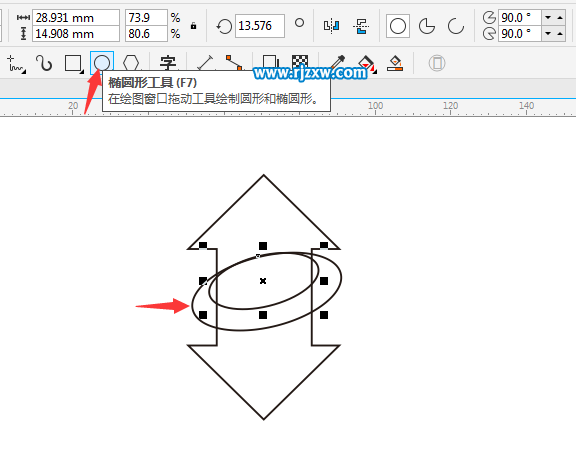
第5步、然后選擇小圓,再按 shift不放,加選大圓,點(diǎn)擊修剪功能。
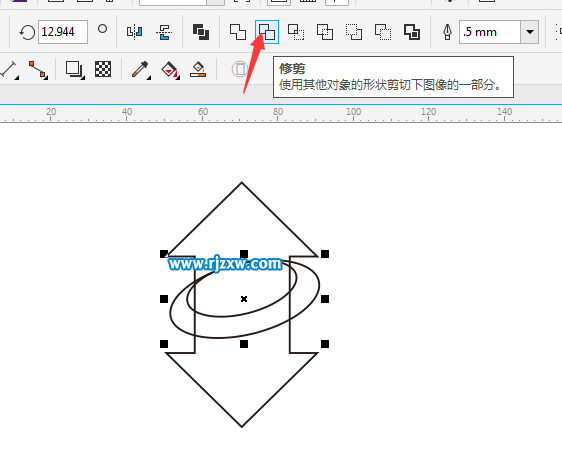
第6步、修剪后,發(fā)現(xiàn)橢圓的角箭頭的里面。那我們用同樣的方法,繪制一個(gè)矩形來修剪多余的地方。
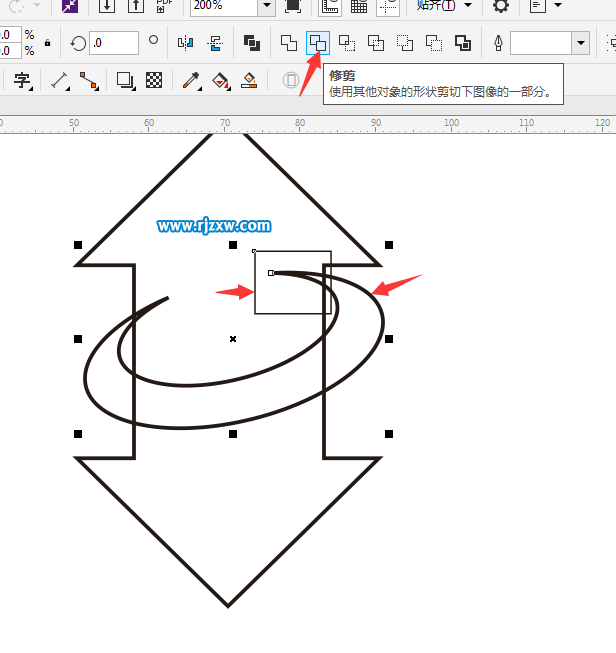
第7步、這里也是一樣,修剪多余的地方。

第8步、修改好后,進(jìn)行輪廓圖工具,對(duì)橢圓進(jìn)行偏移對(duì)象出來。
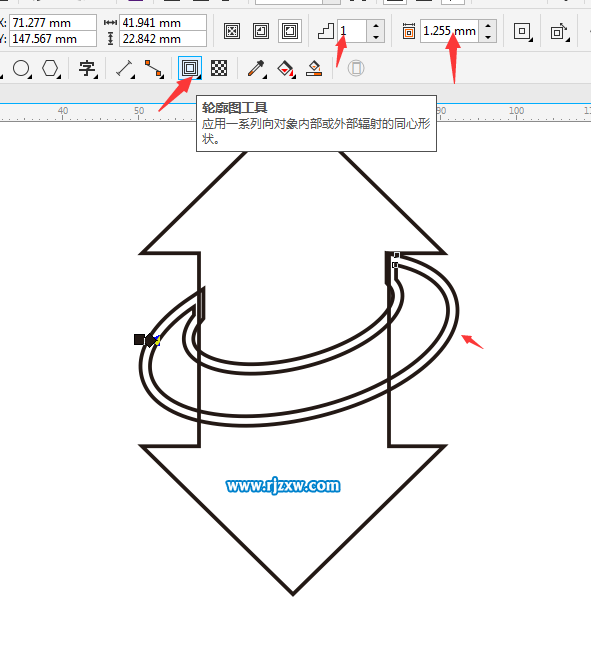
第9步、偏移好后,要對(duì)偏移的對(duì)象,進(jìn)行折分輪廓圖群組。
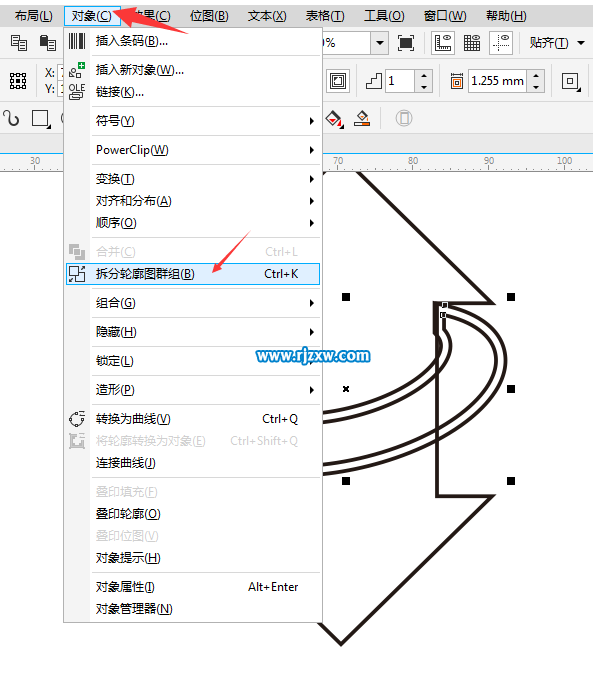
第10步、然后再選大的橢圓,按shift加選箭頭。點(diǎn)擊修剪。
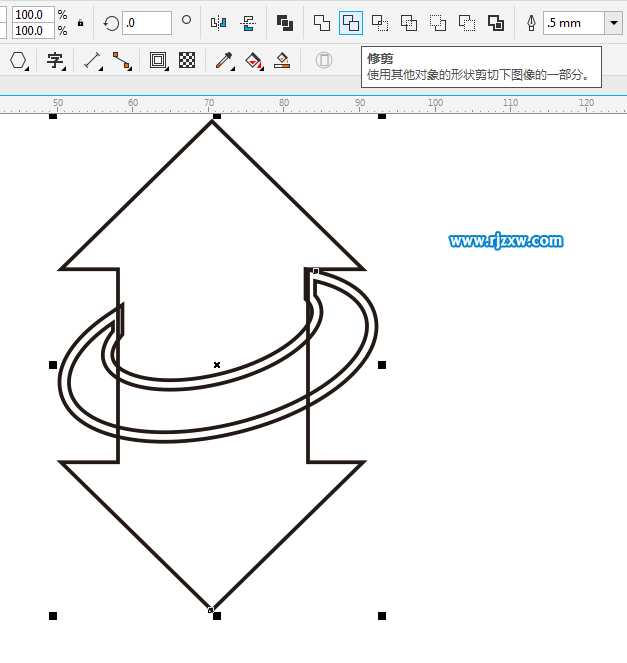
第11步、修剪后,再處理一下箭頭就好了。
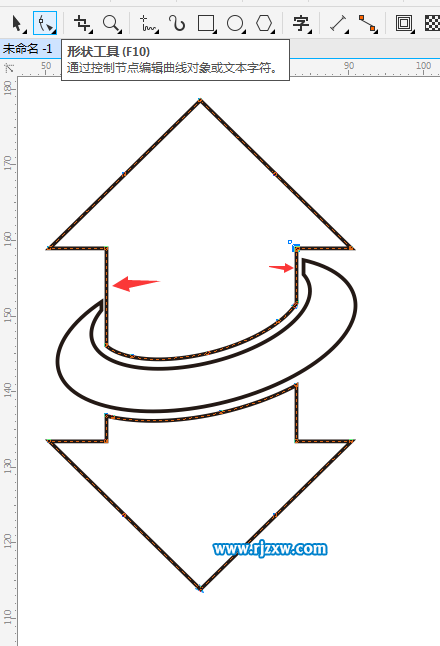
第12步、然后拆分曲線箭頭。
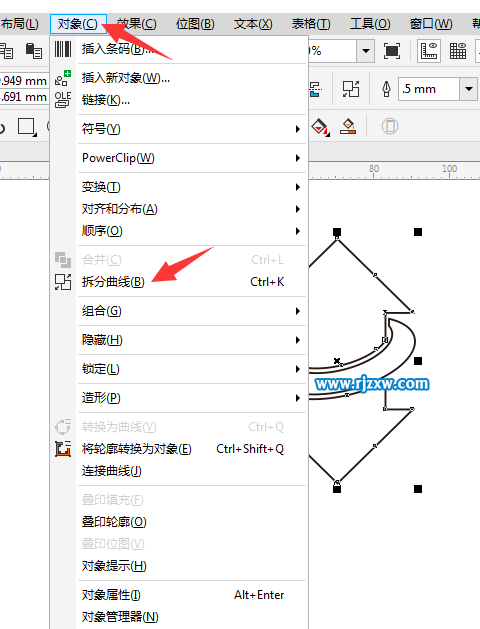
第13步、上面的箭頭填充綠色漸變顏色。
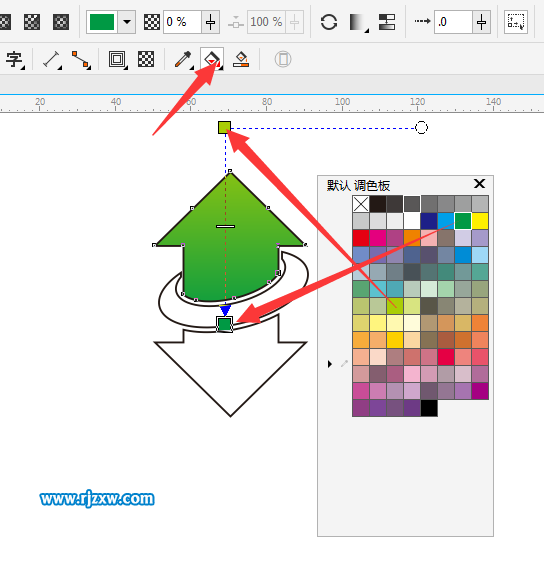
第14步、下面的箭頭填充紅色漸變顏色。
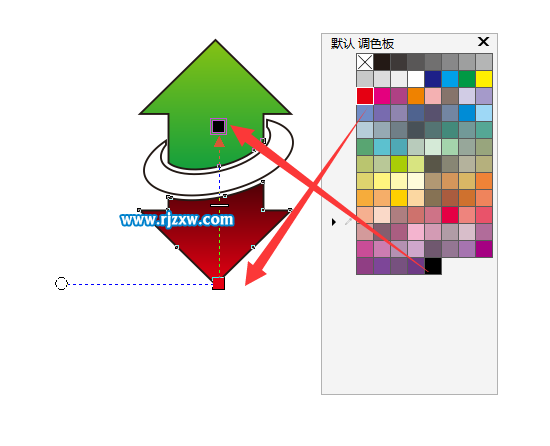
第15步、中面的圓環(huán)填充深綠色漸變顏色。
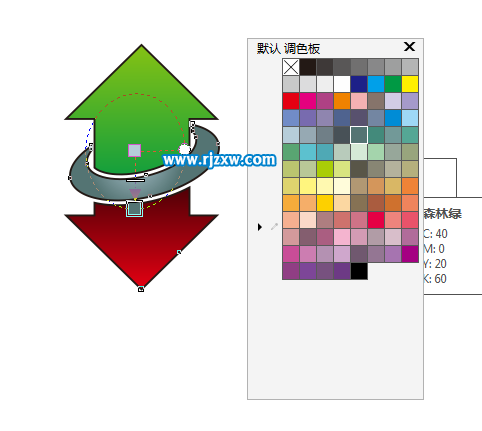
第16步、效果就完成了。
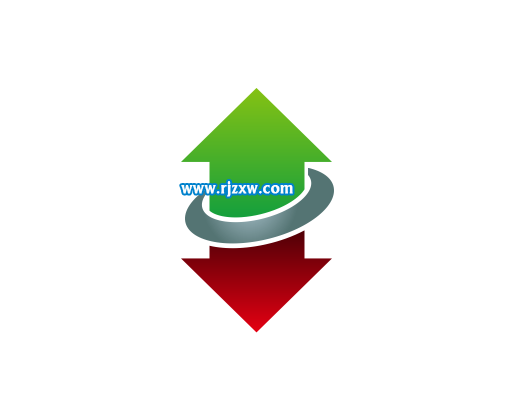
相關(guān)文章:
排行榜

 網(wǎng)公網(wǎng)安備
網(wǎng)公網(wǎng)安備